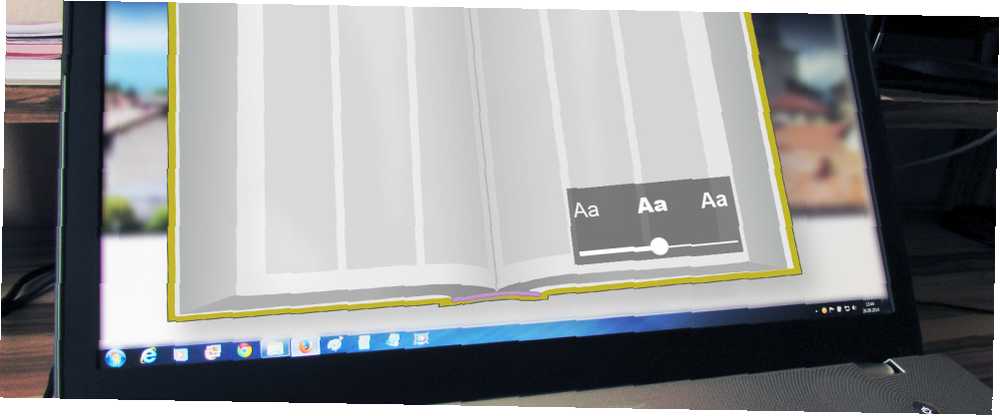
Gabriel Brooks
0
2957
51
Reklamy. Wszyscy je kochamy, prawda? Cóż, powinieneś, ponieważ utrzymują one swobodę w Internecie, ale poza tym mogą naprawdę pogorszyć wrażenia z czytania w Internecie. Rozbijają stronę internetową, odwracają uwagę od artykułu i możesz przypadkowo kliknąć jedną z nich podczas przewijania.
Rozwiązanie? Nie Adblock - pamiętaj: reklamy umożliwiają odwiedzanie witryn, które lubisz darmowy i nadal udostępniaj treści. Zamiast tego spójrz na inną opcję: rozszerzenie lub skryptozakładkę, które czyści stronę, wyświetlając tylko tekst i obrazy z artykułu.
Czytelność
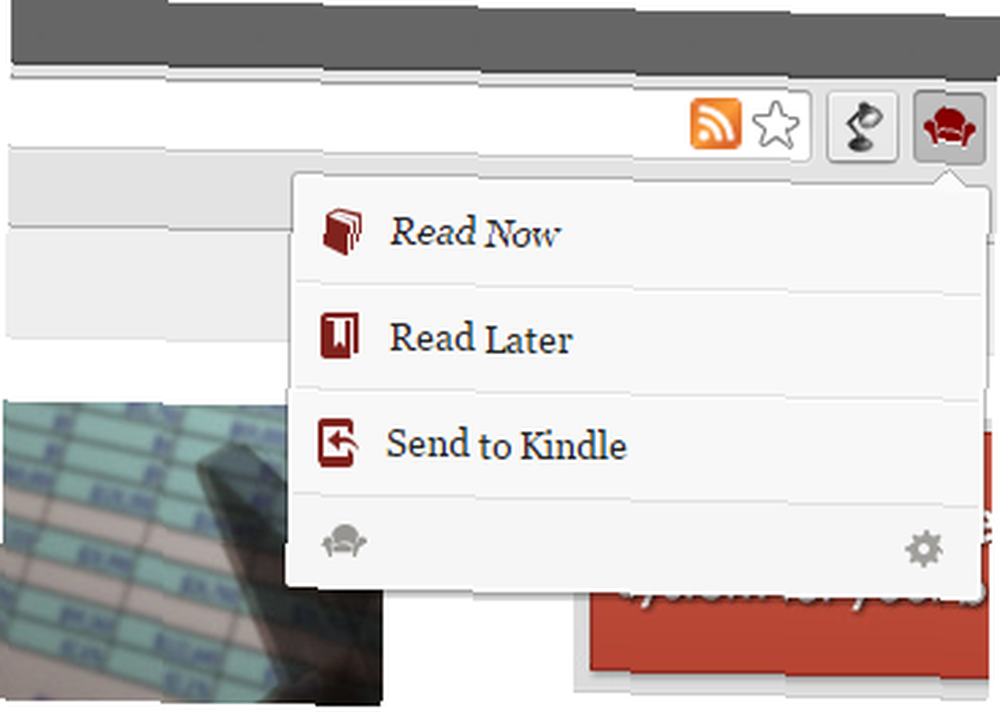
Czytelność jest weteranem w dziedzinie ułatwiania czytania w Internecie. Możesz z łatwością przekształcić stronę internetową z tego:
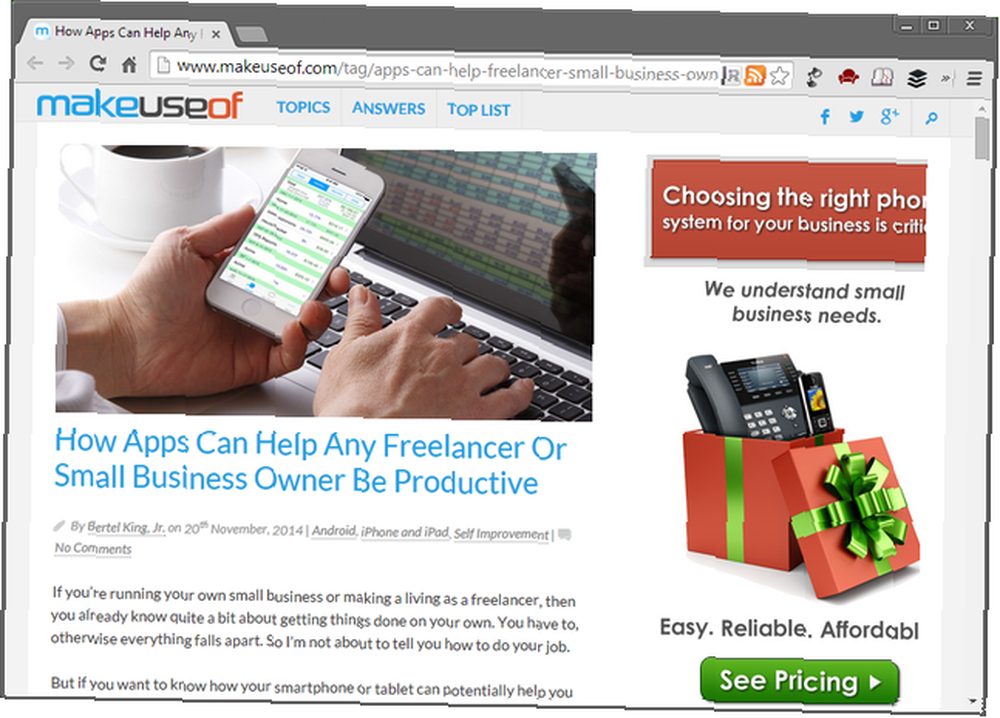
… do tego:
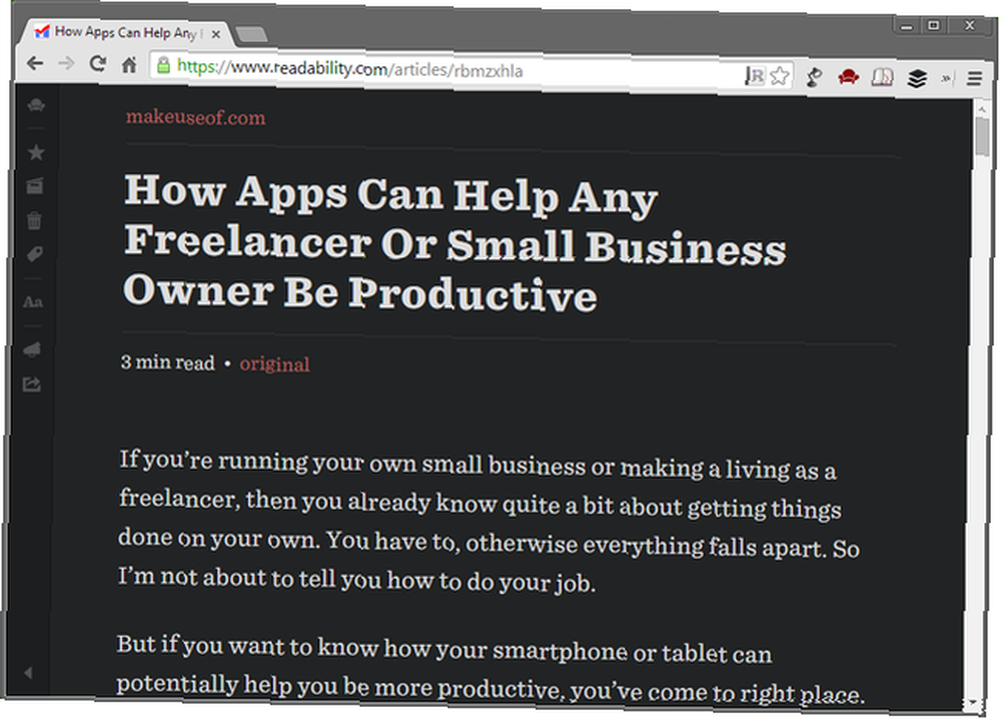
Jeśli chcesz edytować wygląd, po prostu kliknij “Aa” ikonę na lewym pasku bocznym, aby była jasna lub ciemna, wybierz inną czcionkę oraz dostosuj rozmiar i szerokość artykułu.
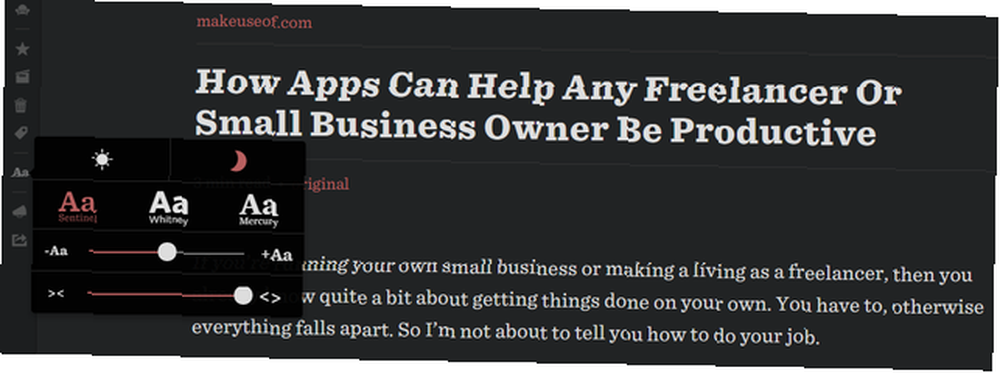
Czytelność pobiera również wszystkie zdjęcia i filmy z artykułu, więc wiesz, że niczego nie przegapisz.
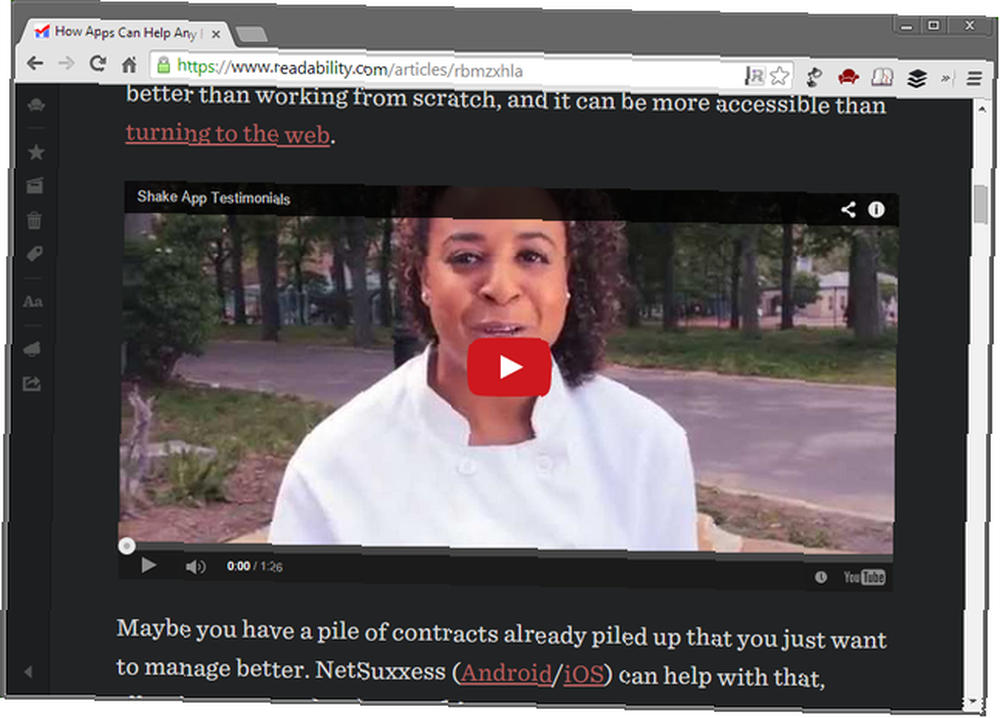
Oprócz możliwości łatwego czytania, Czytelność pozwala również wysyłać artykuły do twojego Kindle'a Jak zapisywać artykuły internetowe do późniejszego przeczytania na swoim komputerze bez tabletu Kindle Jak zapisać artykuły internetowe do późniejszego czytania na swoim komputerze bez tabletu Kindle Wszyscy mamy byłem tam - surfujesz po Internecie i znajdujesz świetny artykuł, który chciałbyś przeczytać. Ale jest tak wiele do zrobienia i wiesz, że nie powinieneś poświęcać czasu na czytanie… i dodawanie do “Przeczytaj później” lista, jak pokazano poniżej.

Evernote Clearly
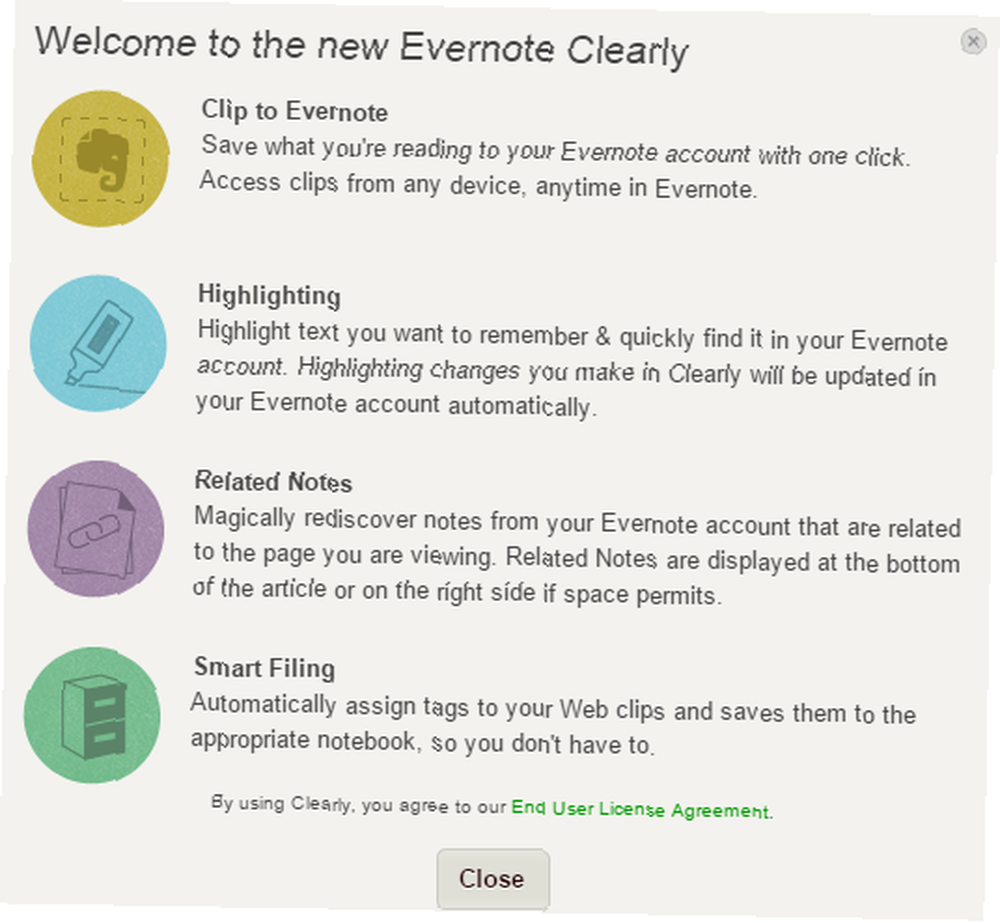
Evernote wyraźnie usuwa bałagan podczas czytania i drukowania, jednocześnie zachowując obrazy i filmy (np. Czytelność) w treści. Jest to szczególnie przydatne, jeśli jesteś również użytkownikiem Evernote, ponieważ może przyciąć artykuły do Evernote, a nawet je podświetlić, co jest przydatne, jeśli chcesz dalej czytać artykuł później 9 Narzędzia do zapisywania tego, co czytasz w Internecie na później 9 narzędzi do zapisywania tego, co czytasz w Internecie na później Czy kiedykolwiek szukałeś w Internecie czegoś, co czytasz i po prostu nie mogłeś go znaleźć? Myślę, że wszyscy mamy - to dość frustrujące. Problem pojawia się, gdy nie poświęcamy czasu… .
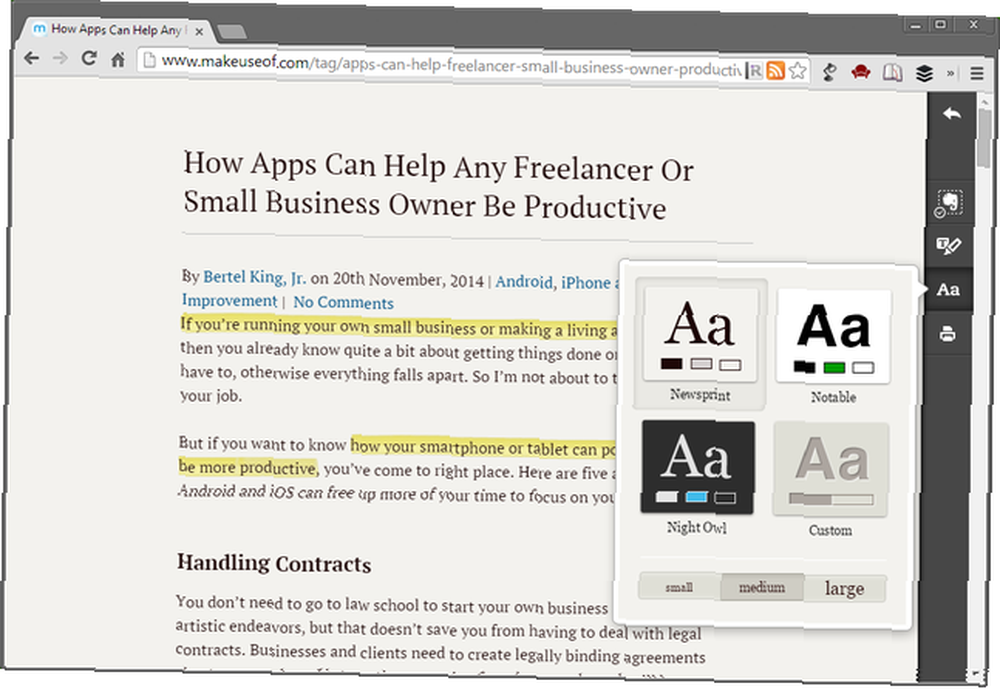
Masz do wyboru kilka różnych motywów, oprócz tworzenia własnych, tak jak lubisz. I nie zapomnij zapoznać się z wieloma opcjami, aby Clearly działał najlepiej dla Ciebie.
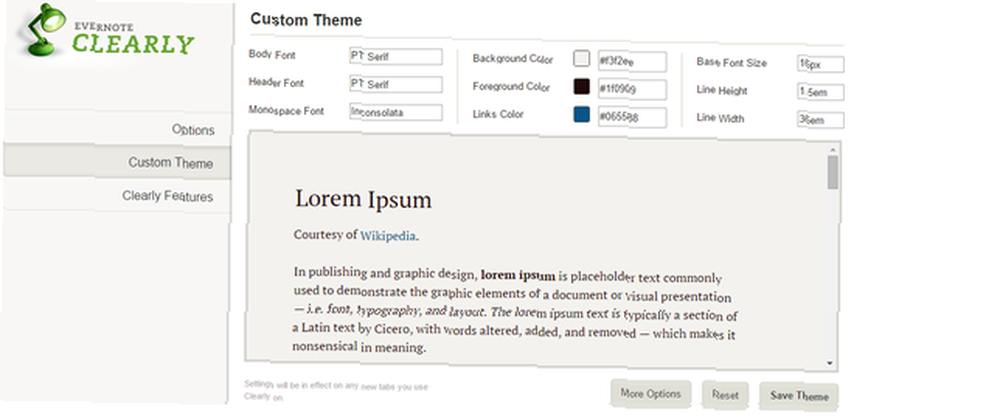
MagicScroll
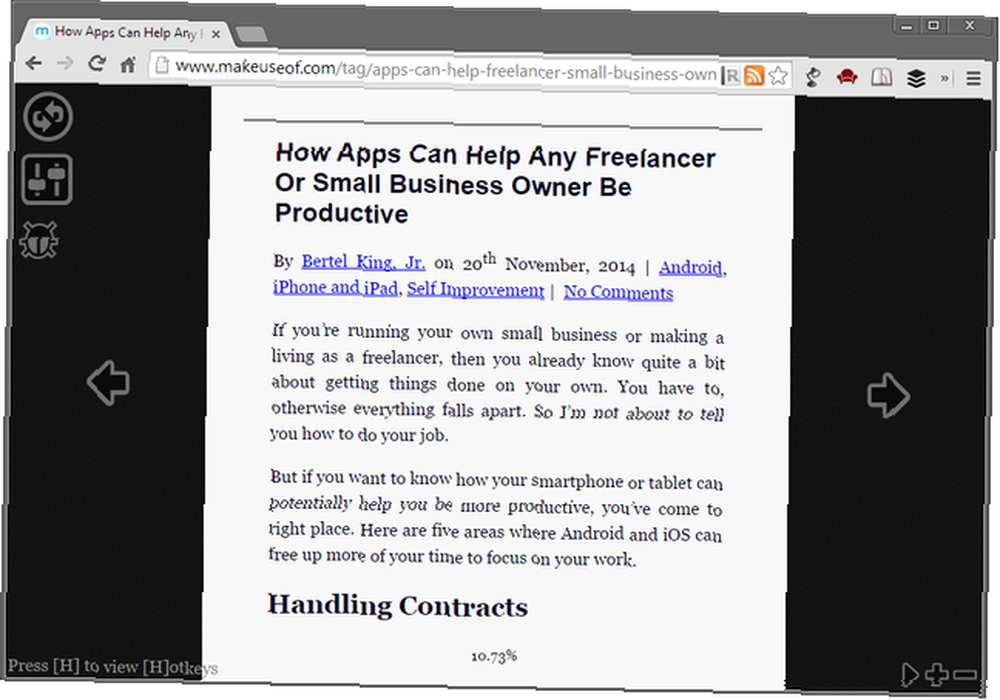
Często, gdy czytasz artykuł, zwłaszcza artykuł o długiej formie, łatwo jest utknąć w ciszy, stracić koncentrację, a nawet rozproszyć. MagicScroll rozwiązuje ten problem, przewijając artykuł w wygodnym tempie (które można dostosować). Istnieje kilka ustawień rozmiaru czcionki i schematu kolorów.

MagicScroll działa świetnie do wyświetlania obrazów, ale obecnie nie obsługuje filmów wideo i prawdopodobnie nie będzie, ponieważ są sprzeczne z naturą tego, jak MagicScroll ma działać (chociaż to tylko moje osobiste podejście do tego).
iReader

iReader, choć nie jest najbardziej bogaty w funkcje, nadal zdecydowanie powinien zostać wymieniony. Ikona rozszerzenia ukrywa się na końcu paska adresu i szybko ładuje się jednym kliknięciem.
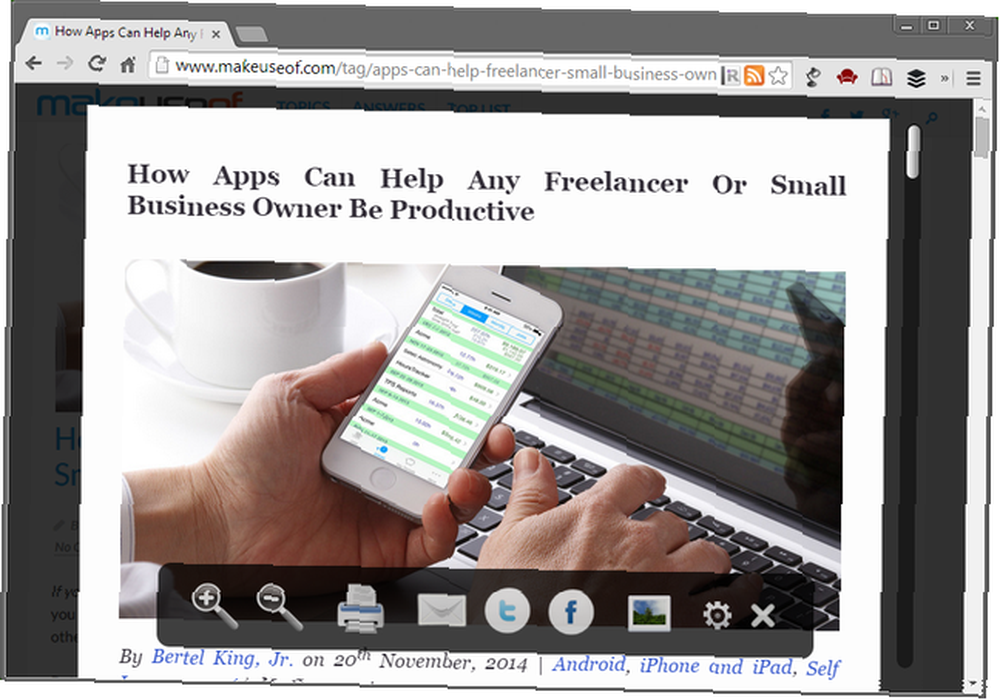
Oryginalna strona internetowa pozostaje w tle, nieostra. Możesz powiększać i pomniejszać strony, drukować strony bez bałaganu. Najważniejsze wskazówki i narzędzia pomocne w drukowaniu stron internetowych Najważniejsze wskazówki i narzędzia pomocne w drukowaniu stron internetowych Bez względu na to, jak bardzo starasz się przejść bez użycia papieru, czasem wystarczy wydrukować tę stronę. Może to być wskazówki, artykuł na zajęcia, materiały informacyjne na spotkanie w pracy itp. Jako…, wysyłaj e-maile i udostępniaj je na Twitterze i Facebooku oraz wyłącz obrazy, jeśli wolisz skupić się na tekście.
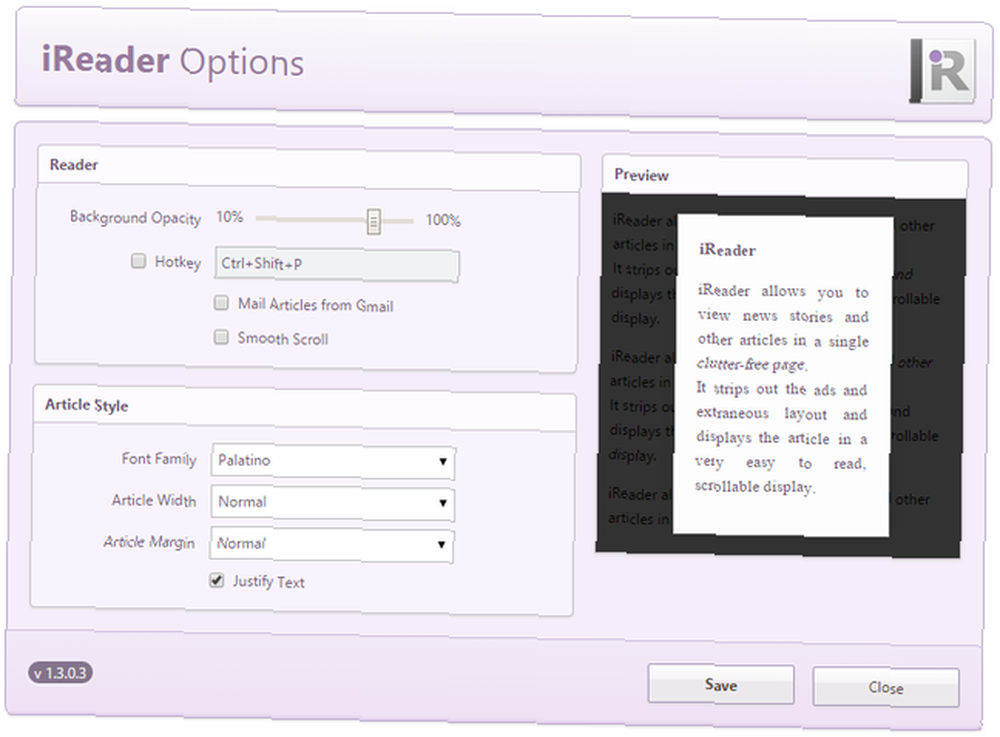
The “Ikona zębatki” przeniesie Cię do opcji, które pozwalają dostosować krycie tła, dostosować skrót klawiaturowy, aby uruchomić iReadera, a także zmienić czcionkę, szerokość i margines artykułu. Możesz także przełączać “Wyjustuj tekst”.
Zakładki
Rozszerzenia są świetne, ale jak zauważył Erez kilka lat temu, wiele z nich jest tylko dostępne dla konkretnej przeglądarki, a ponadto mogą obniżyć szybkość przeglądarki. Przestań instalować dodatki do przeglądarki - dla szybszej, bardziej uproszczonej przeglądarki Użyj Bookmarkletów zamiast tego Zamiast instalować dodatki do przeglądarki - dla szybszej, bardziej uproszczonej przeglądarki Użyj zamiast tego zakładek i dlaczego tak wiele rozszerzeń, kiedy można uzyskać tę samą funkcjonalność i większą wszechstronność w bookmarklet? Przeczytaj artykuł Ereza, aby dowiedzieć się więcej na ten temat. Bookmarklety poniżej to te, z którymi mam osobiste doświadczenia, jednak istnieje cała baza danych Bookmarklet na Marklets.com.
Czytelność

Bookmarklet czytelności ma taką samą funkcjonalność jak rozszerzenie. Aby go zdobyć, po prostu przeciągnij jedną (lub wszystkie) z trzech zakładek do paska zakładek. Możesz przeciągnąć je bezpośrednio do folderu lub pozostawić je osobno na pasku - znowu działają jak zakładka.
Notforest
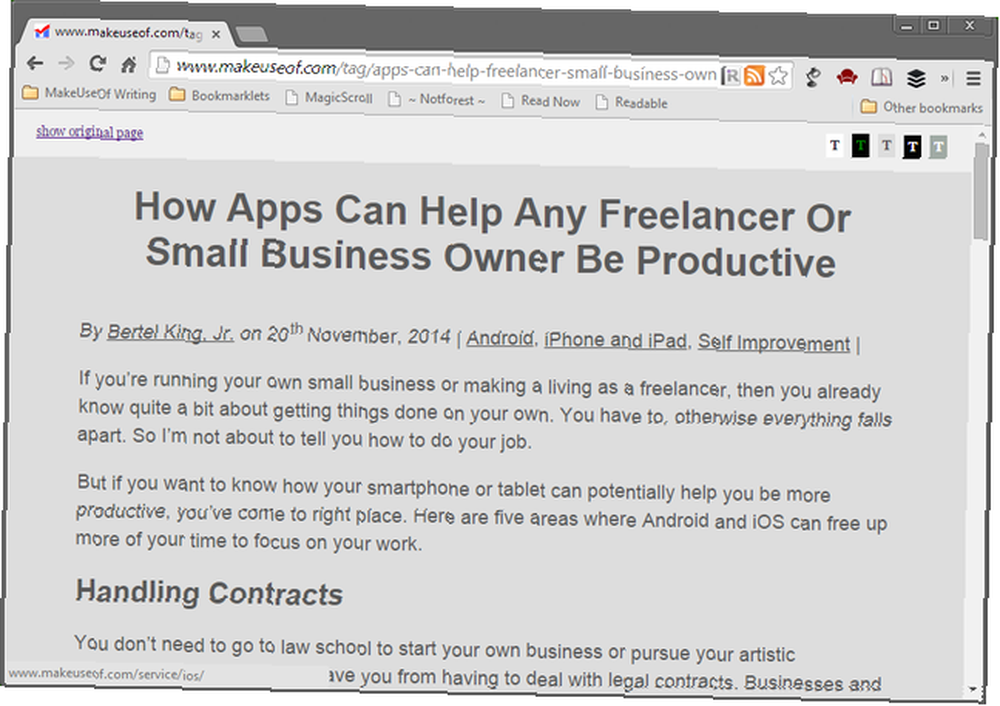
Notforest jest bardzo uproszczonym czytnikiem tekstowym. Jest bardzo wrażliwy na zmiany szerokości przeglądarki i ma kilka opcji motywu do wyboru w prawym górnym rogu.
MagicScroll
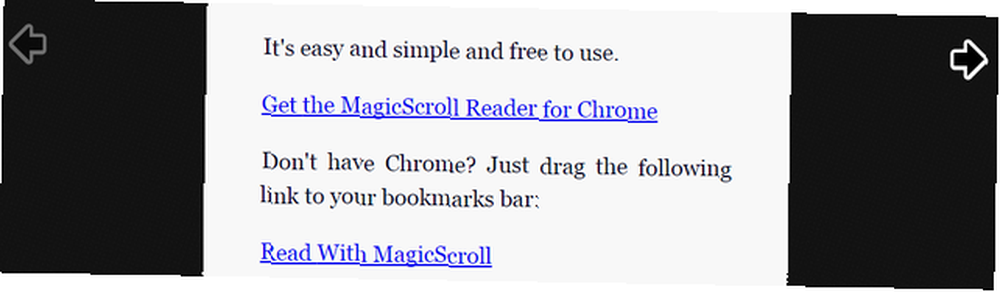
Bookmarklet MagicScroll działa podobnie jak jego odpowiednik rozszerzenia. Jest kilka sposobów, aby go zdobyć - skorzystaj z linku i przewiń do końca postu, w którym zobaczysz link “Czytaj za pomocą MagicScroll”. Jak mówią wskazówki, po prostu przeciągnij ten link do paska zakładek. Lub jeśli masz już zainstalowane rozszerzenie, zobaczysz link bookmarklet w ustawieniach. Po dokonaniu preferowanych zmian wizualnych ponownie dodaj link do paska zakładek, aby zachować ustawienia.
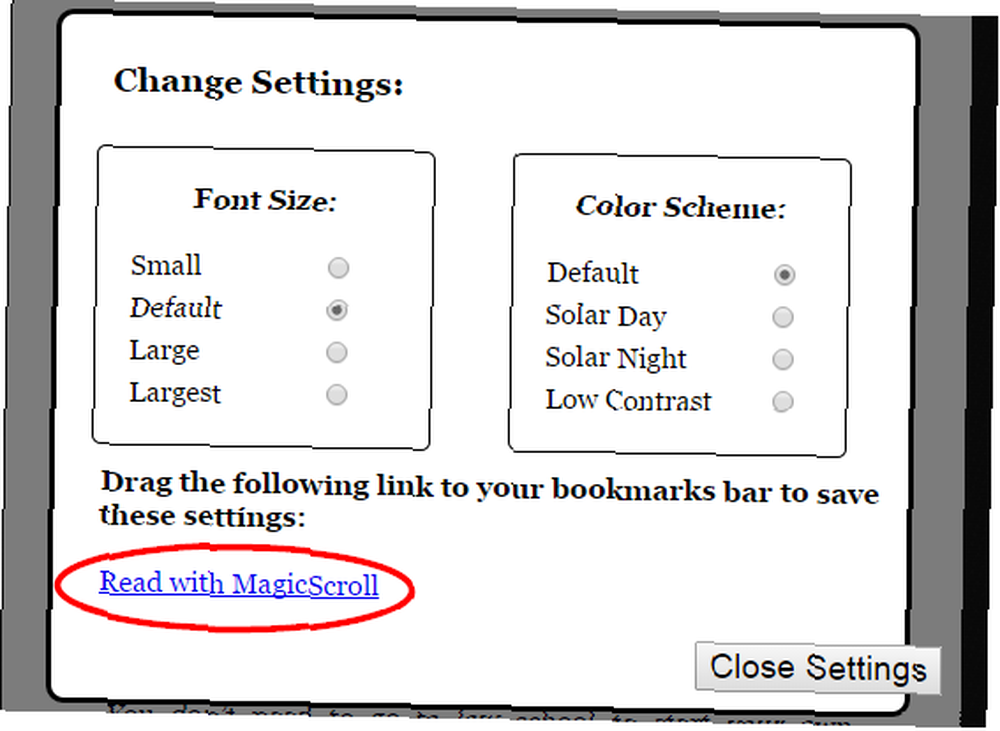
Czytelny
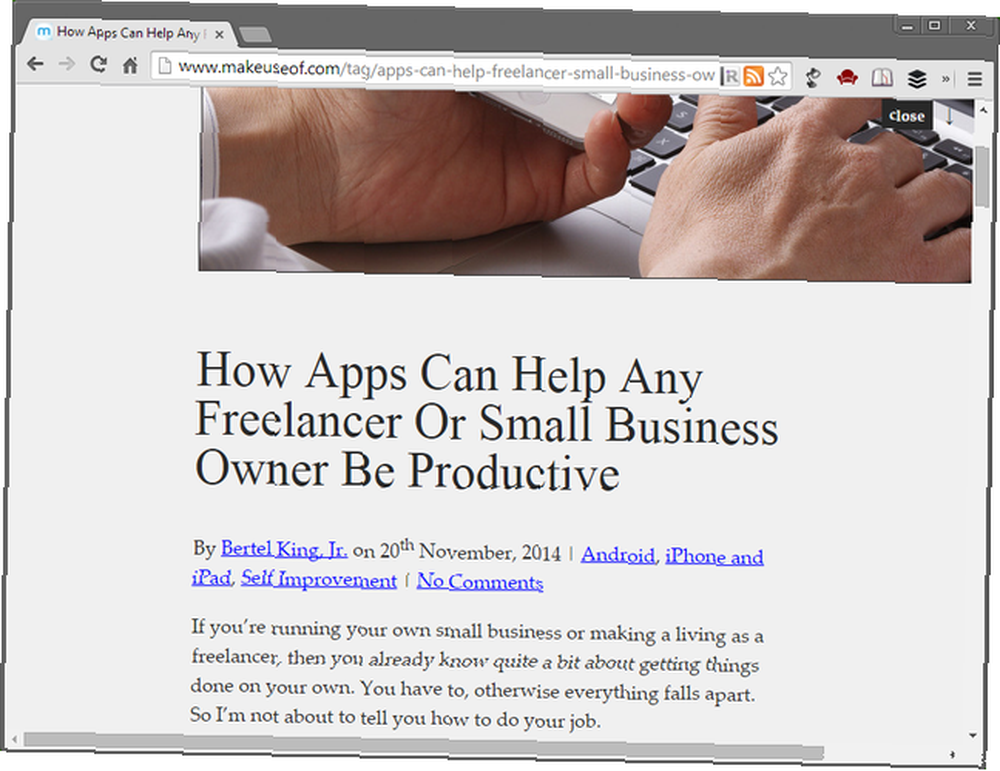
Pamiętasz Evernote wyraźnie? Cóż, zanim wyraźnie przyszedł czytelny. Evernote przyniósł twórcę Readable do utworzenia Clearly, ale witryna Readable jest nadal dostępna i działa! Jeśli chodzi o dostosowanie wyświetlacza, Readable ma największą możliwość dostosowania spośród wszystkich wymienionych tutaj narzędzi (w tym rozszerzeń). Zmień czcionkę, nagłówki, mono-spację, rozmiar tekstu i oczywiście kolor, aby wymienić tylko kilka. Ma nawet kilka gotowych motywów opartych na preferowanym stylu i kolorze.
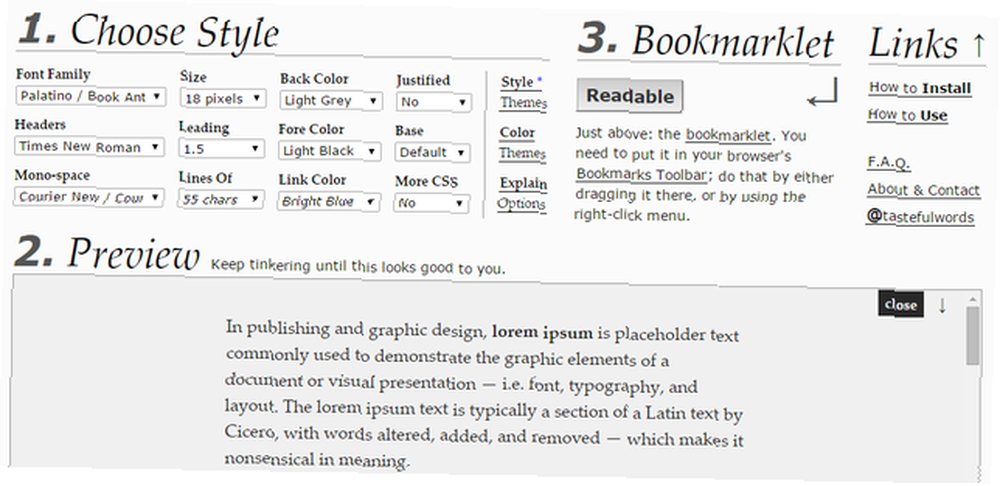
Zdezorientowany tym wszystkim? Tam jest “Wyjaśnij opcje” link do przetłumaczenia niektórych terminów, takich jak “Mono-przestrzeń” - “Czcionka zastosowana do elementów kodu komputerowego.”
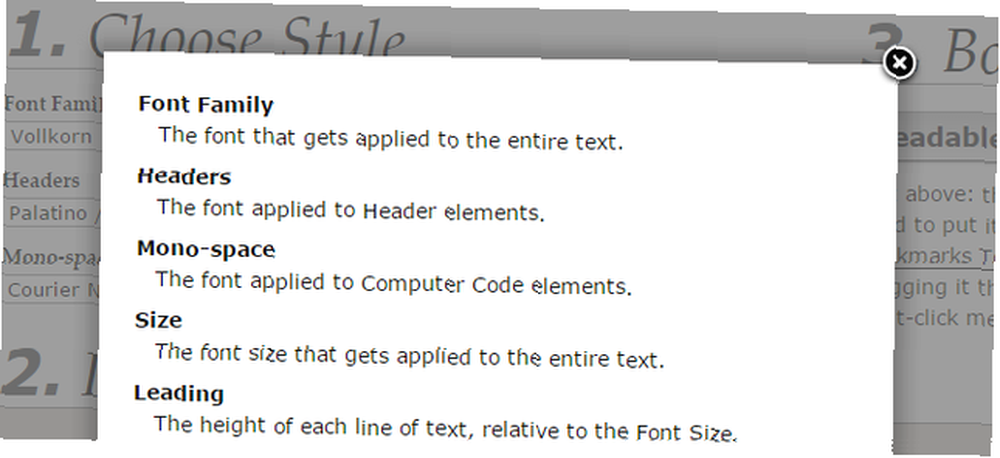
WSKAZÓWKA: Po przejściu na stronę przewiń w dół i kliknij zielony “Pokaż konfigurację” przycisk w prawym dolnym rogu.
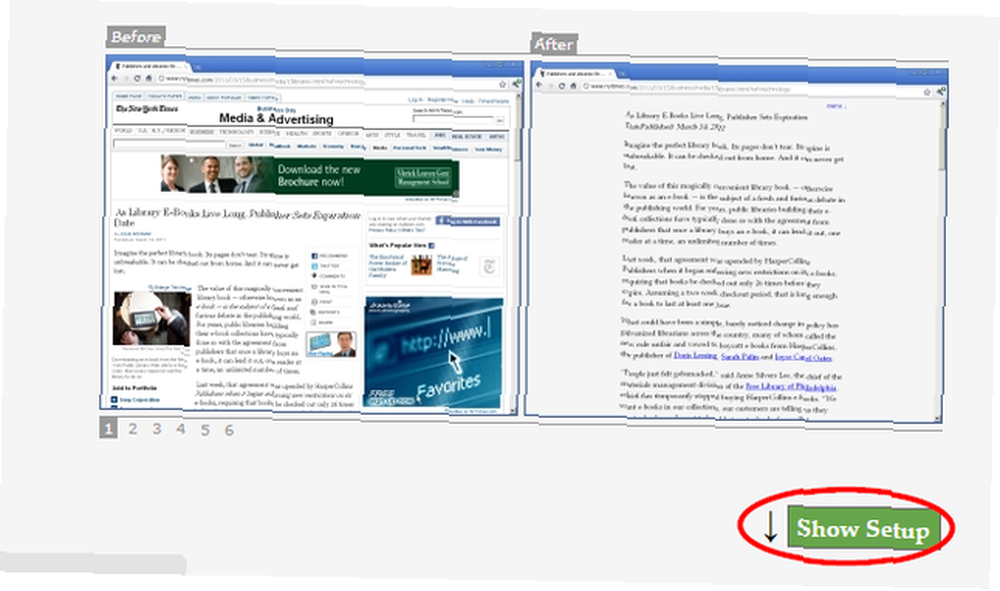
Z którego czytnika korzystasz?
Teraz, kiedy masz opcje, co wolisz najbardziej? Odchudzone podejście oparte tylko na tekście? Możliwość jednoczesnego zapisywania i czytania? A co z MagicScroll, który jest samodzielny w swojej kategorii? Bez względu na to, którą opcję preferujesz, wszystkie te narzędzia pomogą Ci skoncentrować się na czytaniu całego artykułu, zamiast rozpraszać się bałaganem w sieci.











